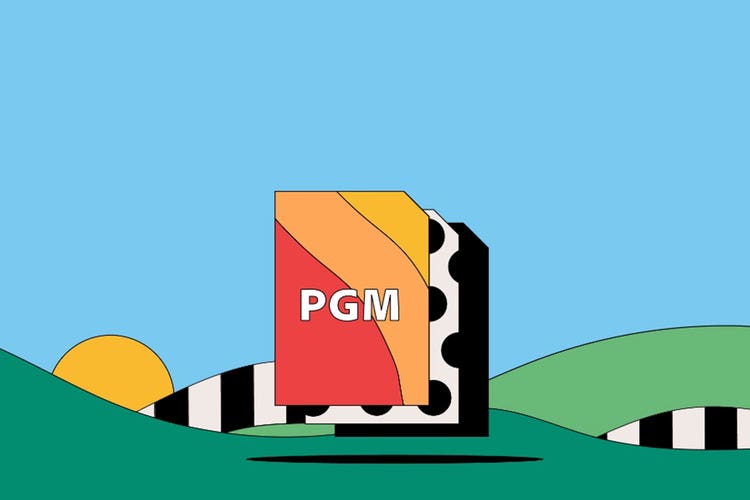FOTO
PGM-filer.
Kunstnere og grafiske designere bruker PGM-filer til å lagre små 2D-bilder i gråtoner. Disse filene er supertilgjengelige, brukervennlige og enkle å redigere. Få en oversikt over blant annet opprinnelsen og bruksområdene.
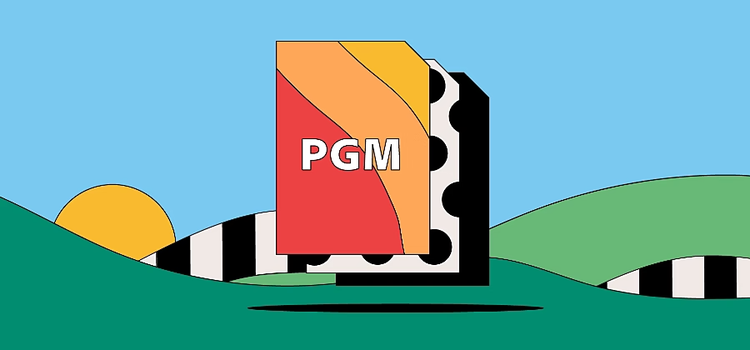
https://main--cc--adobecom.hlx.page/cc-shared/fragments/seo-articles/get-started-notification-blade
Hva er en PGM-fil?
PGM-filer (Portable Grey Map-filer) inneholder 2D-bilder i gråtoner. Hver piksel i bildet inneholder kun én eller to byte med informasjon (8 eller 16 bits). Det høres kanskje ikke ut som mye informasjon, men PGM-filene kan inneholde titusenvis av nyanser – alt fra rent svart til hvitt og alle gråtoner i mellom.
Selv om PGM er standarden for bærbar grafikk, ga den lille filstørrelsen og fargebegrensningene formatet et dårlig rykte og gjorde det til den "minste fellesnevneren" for bildefiler. Det er likevel fortsatt mange gode bruksområder for denne filtypen.
PGM-filens historie.
Utviklere opprettet PGM-filformatet i USA på slutten av 1980-tallet. Kjennetegnet er enkelhet. PGM-filer inneholder ett enkelt bilde som både er enkelt å skrive programmer for og å redigere.
Formatet bruker en tekstbasert (ASCII) eller binær fil som inneholder informasjon om bredde og høyde, mellomrom og en gråtoneverdi. Rader deler opp bredden og høyden, og hvert rom har en gråtoneverdi – det er dette som skaper det større bildet.
Slik bruker du PGM-filer.
Kunstnere, designere og programmeringsstudenter bruker regelmessig PGM-filer av ulike årsaker.
Fotografering og kunst i svart-hvitt.
Folk lagrer og deler flotte fotografier og kunstprosjekter i PGM-filer. De er ideelle når du vil skape en kornete, "lo-fi" eller abstrakt effekt.
Programmeringsopplæring.
PGM er en av byggesteinene innen dataprogrammering. Mange nye programmerere og programmeringsstudenter begynner med å studere PGM-filer og lære seg å kode, manipulere og bruke dem i ulike situasjoner.
Logoer, diagrammer, utskjæringer og kart.
PGM-filer er ideelle for enkle grafikkelementer og illustrasjoner. Du kan bruke dem i sett, sammenkoblet i farger og skala og stablet i lag. De er perfekte for rene symboler og grafikkelementer i svart-hvitt.
Fordeler og ulemper ved PGM-filer.
Utforsk fordelene og ulempene ved å bruke denne filtypen.
Fordeler ved PGM-filer.
- Kompatibilitet. Du kan åpne PGM-filer i bildevisningsprogrammer, fotoredigeringsprogrammer, avanserte grafikkprogrammer og de fleste tekstprogrammer. I noen tilfeller kan du bruke PGM-filer i lyd- og musikkredigeringsprogrammer.
- Enkelhet. I tillegg til at PGM-filene er enkle å redigere og skrive, er de også så enkle at du kan bruke dem som lag i andre bilder.
- Fleksibilitet. Siden de er så små, er PGM-filer enkle å lagre. Du kan lime dem inn i Word-dokumenter uten å øke filstørrelsen. I tillegg lastes PGM-filer raskt inn på nettet og konverteres enkelt til andre bildeformater.
Ulemper med PGM-filer.
- Ingen farge. Gråtoner – det vil si svart, hvitt og gråtoner – er alt du får med PGM-filer. De kan ikke håndtere farger.
- Bildekvalitet. PGM-bilder kan kun inneholde en viss mengde informasjon. For svært store og detaljerte bilder er de vanligvis ikke den beste løsningen.
- Begrensning på ett bilde. Hvis du vil bruke PGM-filer og trenger mer enn ett bilde, må du stable dem i større filer.
Slik åpner du en PGM-fil.
De fleste bilde- og tekstredigeringsprogrammer kan åpne PGM-filer på både Windows- og Mac-maskiner. Du må først laste ned et kompatibelt program.
1. Begynn med å navigere til mappen med den lagrede filen.
2. Høyreklikk på filnavnet.
3. Klikk på Velg standardprogram etterfulgt av Bla gjennom.
4. Åpne filen i det valgte programmet.
5. PGM-filen skal nå åpnes i et eget vindu.
Slik oppretter og redigerer du en PGM-fil.
Selv om det er mulig å opprette PGM-filer med noen fotoredigeringsprogrammer, gjelder ikke dette alle. Tidligere kunne du finne filene overalt, men JPEG-filer har gradvis erstattet dem.
I de fleste tilfeller er brukere som ønsker å opprette sine egne PGM-filer, nødt til å laste ned og bruke et dedikert program eller utvikle dem ved hjelp av ASCII-kode.
PGM-filer: vanlige spørsmål.
Hvordan konverterer jeg PGM-filer til andre typer bildefiler?
Hva er forskjellen mellom PGM, JPEG og TIFF?
Hvordan konverterer jeg en PGM-fil til JPEG-format?
Du kan konvertere PGM-bildet til JPEG-format ved hjelp av Adobe Photoshop.
- Åpne Adobe Photoshop.
- Velg Fil > Åpne.
- Velg PGM-bildet.
- Velg Fil > Lagre som.
- Velg JPEG fra rullegardinmenyen for filtyper.